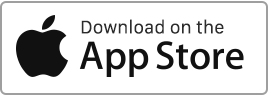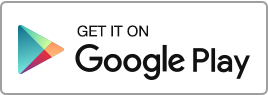Per creare una “Fattura”, segui questi semplici passaggi: Vai alla sezione “Finanze” e poi clicca su “Aggiungi Entrata”. Per ogni entrata di tipo “Fattura”, puoi inserire le seguenti informazioni: In aggiunta a queste informazioni, puoi anche inserire: Una volta creata l’entrata, potrai accedere al documento generato tramite le azioni situate a destra della riga.
Finanze
Creare una Nota di Credito
Per creare una “Nota di Credito”, segui questi semplici passaggi: Vai alla sezione “Finanze” e poi clicca su “Aggiungi una Spesa”. Per ogni spesa di tipo “Nota di Credito”, puoi inserire le seguenti informazioni: In aggiunta a queste informazioni, puoi anche inserire: Una volta creata la spesa, potrai accedere al documento generato tramite le azioni situate a destra della riga.
Importazione del conto bancario
Questa sezione ti consente di importare e sincronizzare un conto bancario. Sincronizzazione automatica del conto Questa sezione del software offre la possibilità di sincronizzare e importare automaticamente un conto bancario e le transazioni ad esso relative. Ecco come procedere: Elenco delle transazioni Il sito recupera quotidianamente le transazioni, che troverai nella sezione “Transazioni”. In caso di corrispondenza con le voci in Finanze in Rentila, vedrai un indicatore a destra con il numero di corrispondenze. Una corrispondenza è considerata esatta quando l’importo, le date e una parola chiave della transazione importata corrispondono a una riga esistente in Finanze. Riconciliazione manuale Dopo Leggi di piú
Ricrea i pagamenti dei canoni
Se non riesci a trovare un affitto o un deposito cauzionale nella sezione “Finanze”, hai la possibilità di ricrearli. Prima di procedere, verifica quanto segue nella locazione: Se tutto sembra in ordine, vai alla sezione “Locazioni” e clicca sull’azione “Ricrea i pagamenti”. Il sistema creera quindi i pagamenti, siano essi affitti o depositi cauzionali. Hai anche la possibilità di aggiungere manualmente un affitto dalla sezione “Finanze” utilizzando l’opzione “Aggiungi entrata” del tipo “Pagamento Canone di Locazione”. Buono a sapersi: quando ricrei i pagamenti dei canoni, questi non modificheranno gli affitti esistenti. Il comando creerà solo gli affitti mancanti, in conformità Leggi di piú
Invio della ricevuta di affitto al tuo inquilino
Inquilini Invitati e Connessi a Rentila Invio automatico dell’avviso di affitto dovuto Gli inquilini che sono invitati, connessi e hanno accesso a Rentila ricevono automaticamente una notifica via email (questa opzione può essere abilitata/disabilitata nel file del contratto di locazione) non appena il loro affitto viene generato nella sezione “Finanze”. L’email contiene un link diretto per scaricare il documento, l’avviso di affitto dovuto o la ricevuta di affitto. Gli inquilini che non sono connessi e che non hai invitato non ricevono email automatiche da Rentila. Invio manuale della ricevuta di affitto o dell’avviso di affitto dovuto Una volta che il Leggi di piú
Canoni, Fatture e Avvisi di Pagamento
Creazione dell’affitto Per ciascun contratto di locazione, i pagamenti degli canoni e gli avvisi di pagamento vengono generati automaticamente il primo giorno del mese per impostazione predefinita, a meno che non sia indicato diversamente in Locazioni. Hai la possibilità di impostare la data in cui desideri generare l’avviso e il canone in Finanze, aggiungendo un numero di giorni prima della data di pagamento del canone. Anche questa opzione può essere configurata nella scheda della locazione. Periodicità dell’affitto La periodicità dell’affitto (predefinita il 1° del mese) definisce il periodo di locazione e questa configurazione viene effettuata nella scheda della locazione. Ad Leggi di piú
Fatture per affitti turistici
Una volta che crei una prenotazione, viene automaticamente emessa una fattura nella sezione Finanza. La fattura visualizza i dettagli inseriti nel modulo di prenotazione (descrizione, riferimenti, importi…). La fattura può essere inviata agli inquilini tramite email attraverso il sito o tramite la tua email personale (si prega di scaricare la versione PDF). Buono a sapersi. Consigliamo ai proprietari che fanno affitti turistici di emettere ricevute o fatture per i loro inquilini. In questo modo fornisci certezza e appari professionale. In ogni caso, è probabile che l’ospite richieda una ricevuta!
Fatturare una spesa al tuo inquilino
Esistono tre soluzioni che consentono una gestione efficiente delle spese fatturate all’inquilino e la produzione di ricevute per gli importi recuperabili: la riconciliazione delle spese (conguaglio), includere le spese nell’affitto o fatturarle separatamente. Recuperare una spesa tramite la riconciliazione delle spese (conguaglio) Se desideri recuperare una spesa (che fa parte delle spese recuperabili) con la riconciliazione delle spese, procedi come segue: Aggiungere come spesa aggiuntiva all’affitto Se desideri fatturare questa spesa e aggiungerla come altra spesa da pagare con l’affitto, segui questi passaggi: Richiedere un rimborso una tantum e creare un’entrata in Finanze Per creare un’entrata nella sezione “Finanze” e Leggi di piú
Prestiti
In questa sezione, puoi creare e gestire prestiti (mutuo, prestito, ecc.) e i relativi piani di ammortamento. Hai la possibilità di eseguire le seguenti operazioni: Per creare un prestito, puoi farlo direttamente dalla sezione “Finanze” o importare i dati. Puoi filtrare le voci in base a diversi criteri come il proprietario, la proprietà o il prestito. Inoltre, hai la possibilità di esportare i tuoi record utilizzando l’azione “Esporta” disponibile in fondo alla tabella.
Deposito
Quando crei una locazione, l’importo del deposito cauzionale specificato nel contratto di locazione verrà registrato come una voce di entrata nella sezione “Finanze”. Puoi anche creare manualmente un deposito cauzionale incassato, semplicemente aggiungendo un’entrata di tipo “Deposito Cauzionale” nella sezione “Finanze”. Una ricevuta verrà generata automaticamente per questa transazione. Una volta terminata la locazione e restituito il deposito cauzionale, puoi registrare una spesa sotto la voce “Rimborso del Deposito Cauzionale”. Verrà creato un documento corrispondente per riflettere i dettagli del rimborso. Per questo particolare tipo di entrata e spesa, hai la possibilità di: Rimborso del deposito Per registrare il rimborso Leggi di piú
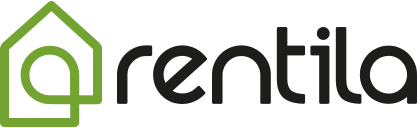
 Usa Rentila, consuma meno carta e fa la tua parte per l’ambiente. Per evitare la deforestazione e ridurre il consumo di carta.
Usa Rentila, consuma meno carta e fa la tua parte per l’ambiente. Per evitare la deforestazione e ridurre il consumo di carta.